PPT中摳圖去背景的方法教程
時間:2023-04-24 10:43:14作者:極光下載站人氣:276
在日常工作和生活中,我們經常會需要使用到各種圖片,在使用圖片時我們通常會進行一些基礎的編輯處理。比如有時候我們會需要進行摳圖操作,如果只是比較簡單的圖片,比如只是純色背景,需要的元素有明顯的邊界等等圖片,我們就可以借助powerpoint演示文稿這款軟件快手進行操作。那小伙伴們知道PowerPoint演示文稿中具體該如何進行操作嗎,其實操作方法都是非常簡單的,小編這里為小伙伴們分享兩種比較常用的操作方法。接下來,小編就來和小伙伴們分享具體的操作步驟了,有需要或者是有興趣了解的小伙伴們快來和小編一起往下看看吧!
操作步驟
第一步:雙擊打開PowerPoint演示文稿,在“插入”選項卡中點擊“圖片”按鈕導入需要摳圖的圖片;
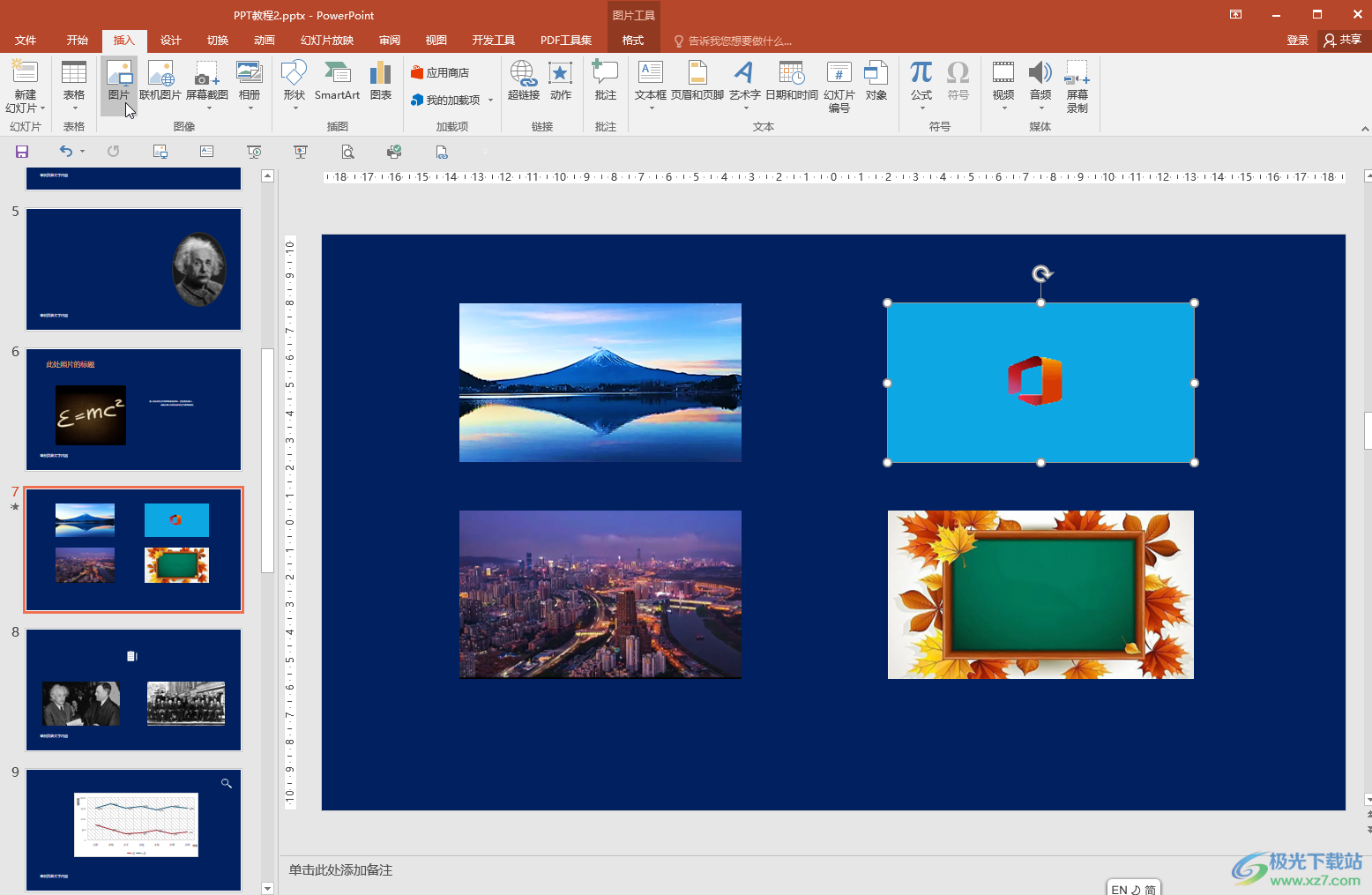
第二步:方法1.點擊選中圖片后,在自動出現的“圖片工具”下點擊“格式”——“顏色”——“設置透明色”,然后點擊一下圖片中不需要的圖片背景部分;

第三步:就可以得到摳圖去背景的效果了;
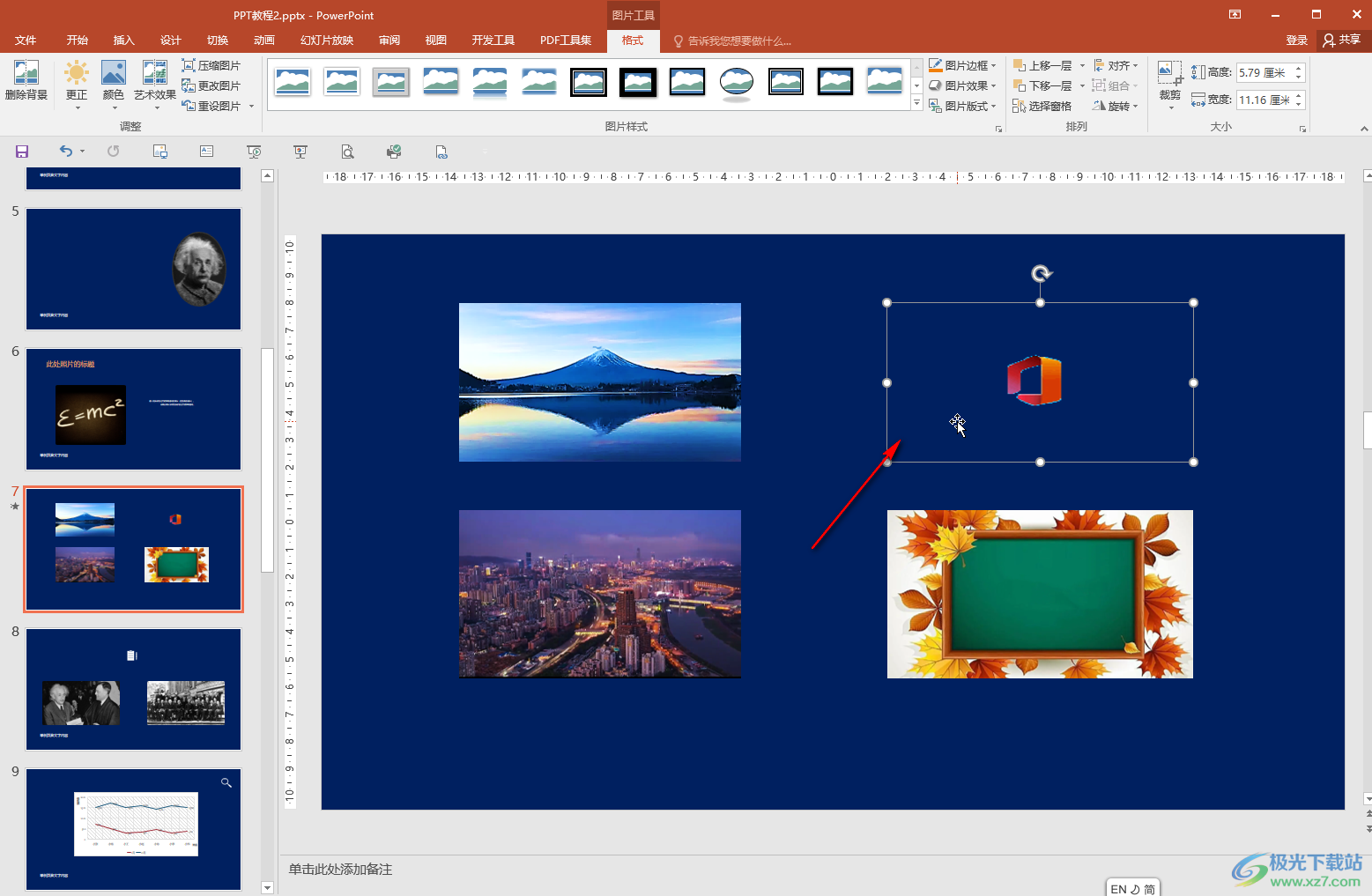
第四步:方法2.點擊“圖片工具”下的“格式”后,點擊“刪除背景”按鈕,系統會自動識別,如果識別不準確,可以點擊“標記要保留的區域”和“標記要刪除的區域”分別進行標記,然后點擊“保留更改”;
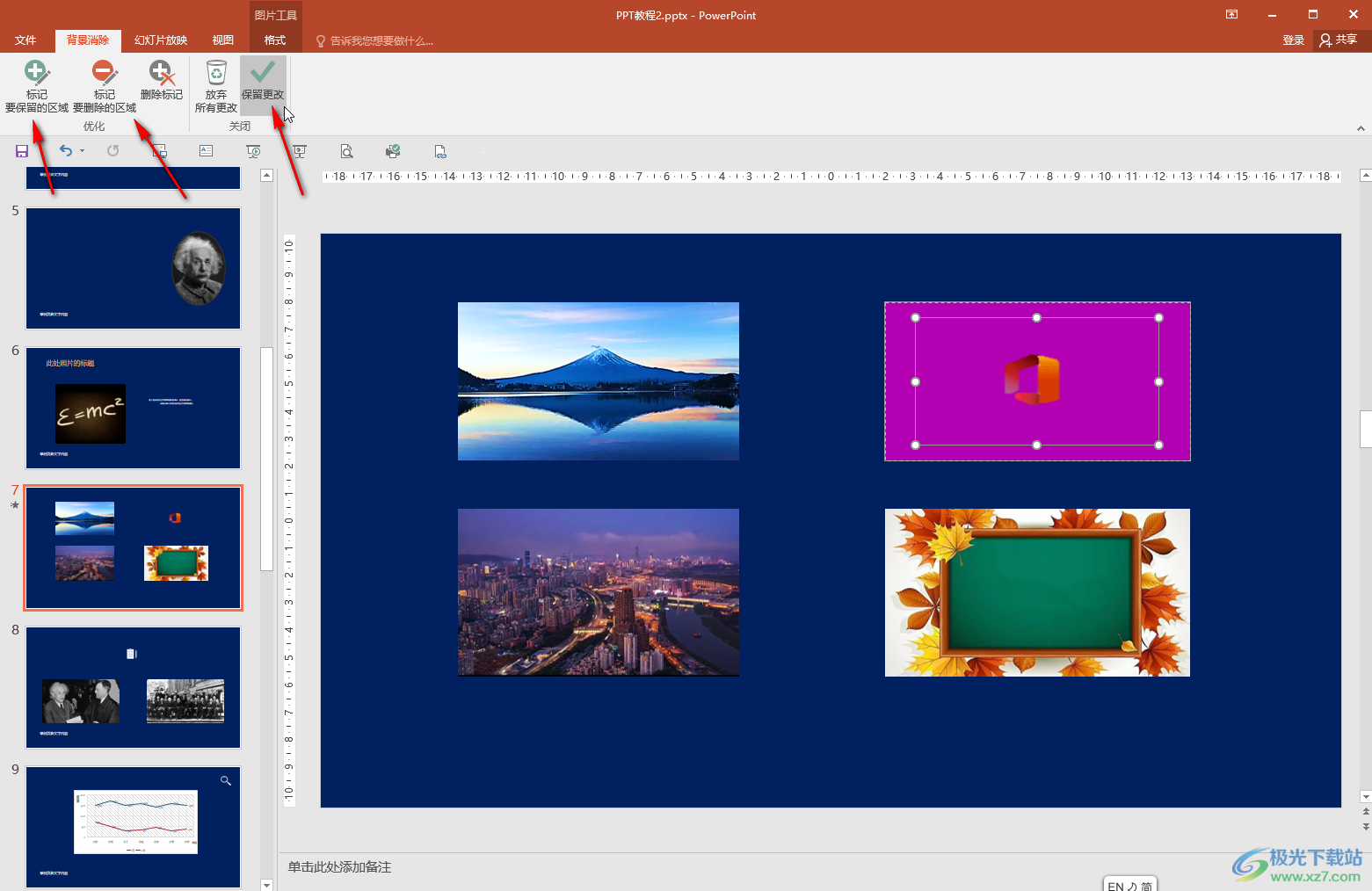
第五步:就可以得到摳圖去背景的效果了。

以上就是PowerPoint演示文稿中進行摳圖去背景的方法教程的全部內容了。使用不同的操作方法后,得到的摳圖效果可能會不同,小伙伴們可以分別嘗試操作一下后,選擇效果更好的方法進行操作。

大小:60.68 MB版本:1.1.2.0環境:WinAll, WinXP, Win7
- 進入下載
相關推薦
相關下載
熱門閱覽
- 1百度網盤分享密碼暴力破解方法,怎么破解百度網盤加密鏈接
- 2keyshot6破解安裝步驟-keyshot6破解安裝教程
- 3apktool手機版使用教程-apktool使用方法
- 4mac版steam怎么設置中文 steam mac版設置中文教程
- 5抖音推薦怎么設置頁面?抖音推薦界面重新設置教程
- 6電腦怎么開啟VT 如何開啟VT的詳細教程!
- 7掌上英雄聯盟怎么注銷賬號?掌上英雄聯盟怎么退出登錄
- 8rar文件怎么打開?如何打開rar格式文件
- 9掌上wegame怎么查別人戰績?掌上wegame怎么看別人英雄聯盟戰績
- 10qq郵箱格式怎么寫?qq郵箱格式是什么樣的以及注冊英文郵箱的方法
- 11怎么安裝會聲會影x7?會聲會影x7安裝教程
- 12Word文檔中輕松實現兩行對齊?word文檔兩行文字怎么對齊?
網友評論